Trixie TX8 Smart Handleiding
Bekijk gratis de handleiding van Trixie TX8 Smart (40 pagina’s), behorend tot de categorie Diversen. Deze gids werd als nuttig beoordeeld door 66 mensen en kreeg gemiddeld 5.0 sterren uit 33.5 reviews. Heb je een vraag over Trixie TX8 Smart of wil je andere gebruikers van dit product iets vragen? Stel een vraag
Pagina 1/40

Bedienungsanleitung TX8 Smart
#24339
E Operating Instructions
F Instructions d‘utilisation
I Istruzioni per l’uso
N Gebruiksaanwijzing
S Bruksanvisning
d Betjeningsvejledning
e Instrucciones de uso
P Instruções de funcionamento
p Instrukcja obsługi
C Automatické krmítko
R Инструкция по
эксплуатации

2
3. Optional können Sie als Notstromversorgung 3 × D Mono Batterien
in den Futterautomaten einsetzen. Die programmierten Fütterungs-
zeiten können so auch bei einem Stromausfall gewährleistet werden.
Bitte beachten Sie, dass der Futterautomat im Notbetrieb nicht über
die App erreichbar ist.
Registrierung
Öffnen Sie die App und klicken Sie auf REGISTRIEREN, um einen
Account zu erstellen.
Kopplung des Gerätes
Im nächsten Schritt wird der Futterautomat mit dem Internet verbunden
und mit Ihrem Smartphone gekoppelt. Bitte beachten Sie dabei unbedingt
folgende Hinweise, um eine reibungslose Kopplung zu gewährleisten:
• Der Futterautomat sollte für die Dauer des Kopplungsvorganges
in der Nähe (max. 3 m entfernt) Ihres WLAN-Routers aufgestellt
werden. Ihr Smartphone sollte sich gleichzeitig in unmittelbarer
Reichweite (max. 1 m entfernt) des Futterautomaten befinden.
• Stellen Sie sicher, dass ihr Smartphone mit dem WLAN verbunden
ist und über eine hohe Signalstärke verfügt.
• Bitte beachten Sie, dass die Kopplung des Futterautomaten nur auf
der Frequenz 2.4 GHz funktioniert. Wenn Sie einen WLAN-Router
besitzen, der sowohl 2.4 GHz als auch 5 GHz ausstrahlt, müssen Sie
darauf achten, das richtige Frequenzband auszuwählen.
• Zur Kopplung des Gerätes stehen zwei verschiedene Optionen zur
Verfügung: Der EZ-Modus und der AP Modus. Einige Dual-Band
Router nutzen eine gemeinsame SSID (Name des Netzwerkes) für
beide Frequenzen. Die Kopplung im EZ-Modus funktioniert in die-
sem Fall nur, wenn Sie zunächst in den Einstellungen Ihres Routers
beide Frequenzbänder trennen und eine separate SSID für beide
Frequenzen vergeben. Alternativ können Sie das 5 GHz Band auch
vorübergehend deaktivieren. Schauen Sie in das Handbuch Ihres
Routers, wenn Sie sich nicht sicher sind, was für einen Router Sie
besitzen oder wie Sie diese Einstellungen ändern können. Der weiter
unten beschriebene AP-Modus bietet eine weitere Lösung für das
Problem. Dieser Kopplungsmodus funktioniert auch mit Dual-Band
Routern ohne eine vorherige Trennung der beiden Frequenzen.
• Bitte beachten Sie, dass der Futterautomat nicht in reinen 5.0 GHz
Netzwerken funktioniert.
• Falls Ihr WLAN-Passwort Sonderzeichen enthält, kann es zu Pro-
blemen beim Kopplungsvorgang kommen. Ändern Sie Ihr WLAN-
Passwort, sodass es ausschließlich Buchstaben und Ziffern enthält.
AP Modus (empfohlen)
1. Drücken Sie 11 Mal schnell hintereinander die SET Taste auf der
Oberseite des Gerätes, um den AP Modus zu aktivieren. Ein akusti-
sches Signal bestätigt die Aktivierung und nach einigen Sekunden
sollte die grüne Kontrollleuchte anfangen, langsam zu blinken.
2. Wählen Sie in der App GERÄT HINZUFÜGEN und anschließend unter
VIDEOÜBERWACHUNG die SICHERHEITSKAMERA (Wi-Fi).
DBedienungsanleitung
• Lesen Sie vor der Nutzung die Bedienungsanleitung.
• Der Futterautomat ist kein Kinderspielzeug. Lassen Sie Kinder nicht
mit der Verpackungsfolie spielen. Erstickungsgefahr!
• Der Futterautomat ist nur für Trockenfutter geeignet (Durchmesser
5 – 15 mm).
• Verwenden Sie ihn nicht bei Welpen und Kätzchen unter 7 Monaten.
•
Das Basisgerät darf nicht nass werden – nicht spülmaschinengeeignet.
• Zusätzliche Hinweise für die Verwendung von IOT-Geräten finden Sie
am Ende dieser Anleitung.
Stromschlaggefahr!
• Fehlerhafte Nutzung kann zu elektrischem Stromschlag führen.
• Die Netzspannung der Steckdose muss mit der Angabe auf dem
Futterautomaten übereinstimmen.
• Nutzen Sie idealerweise eine leicht zugängliche Steckdose, damit
Sie den Futterautomaten notfalls schnell von Stromnetz trennen
können.
• Wenn es sichtbare Schäden am Gerät oder Netzkabel bzw. Netzste-
cker gibt, nutzen Sie den Automaten nicht.
• Öffnen Sie den Futterautomaten nicht, sondern wenden Sie sich
dazu an unseren Kundenservice.
• Nutzen Sie keine Zeitschaltuhr oder andere Fernwirksysteme.
• Fassen Sie den Netzstecker niemals mit feuchten Händen an.
Sicherheit
• Der Futterautomat ist nur für den Innenbereich geeignet.
• Stellen Sie den Futterautomaten auf einen ebenen Untergrund. Der
Futterautomat muss zu den Seiten ausreichend belüftet werden.
• Benutzen Sie den Futterautomaten nur mit Futterbehälter und De-
ckel und legen Sie nichts auf ihm ab.
• Ziehen Sie den Netzstecker nie am Kabel aus der Steckdose, sondern
fassen Sie immer den Netzstecker an.
• Verwenden Sie das Netzkabel nicht als Tragegriff.
• Halten Sie den Futterautomaten und den Netzstecker von offenem
Feuer und Hitze fern.
• Verlegen Sie das Netzkabel so, dass es nicht zur Stolperfalle wird.
• Knicken Sie das Netzkabel nicht und legen Sie es nicht über scharfe
Kanten.
• Erlauben Sie Ihrem Tier nicht an dem Futterautomaten oder dem
Kabel zu knabbern. Wenn nötig schützen Sie das Kabel mit einem
Kabelschutz.
• Greifen Sie niemals nach einem Elektrogerät, wenn es ins Wasser
gefallen ist. Ziehen Sie in einem solchen Fall sofort den Netzstecker.
• Wenn Sie den Futterautomaten nicht benutzen oder ihn reinigen
ziehen Sie den Netzstecker.
Vorbereitung
1. Schließen Sie den Futterautomaten mit Hilfe des Netzsteckers an
eine Stromquelle an. Schalten Sie den Hauptschalter am Boden ein.
2. Zur Steuerung und Programmierung des Automaten laden Sie nun
die App „Tuya Smart“ auf Ihr Handy oder Tablet. Durch Scannen des
QR-Codes gelangen Sie direkt zum Download:
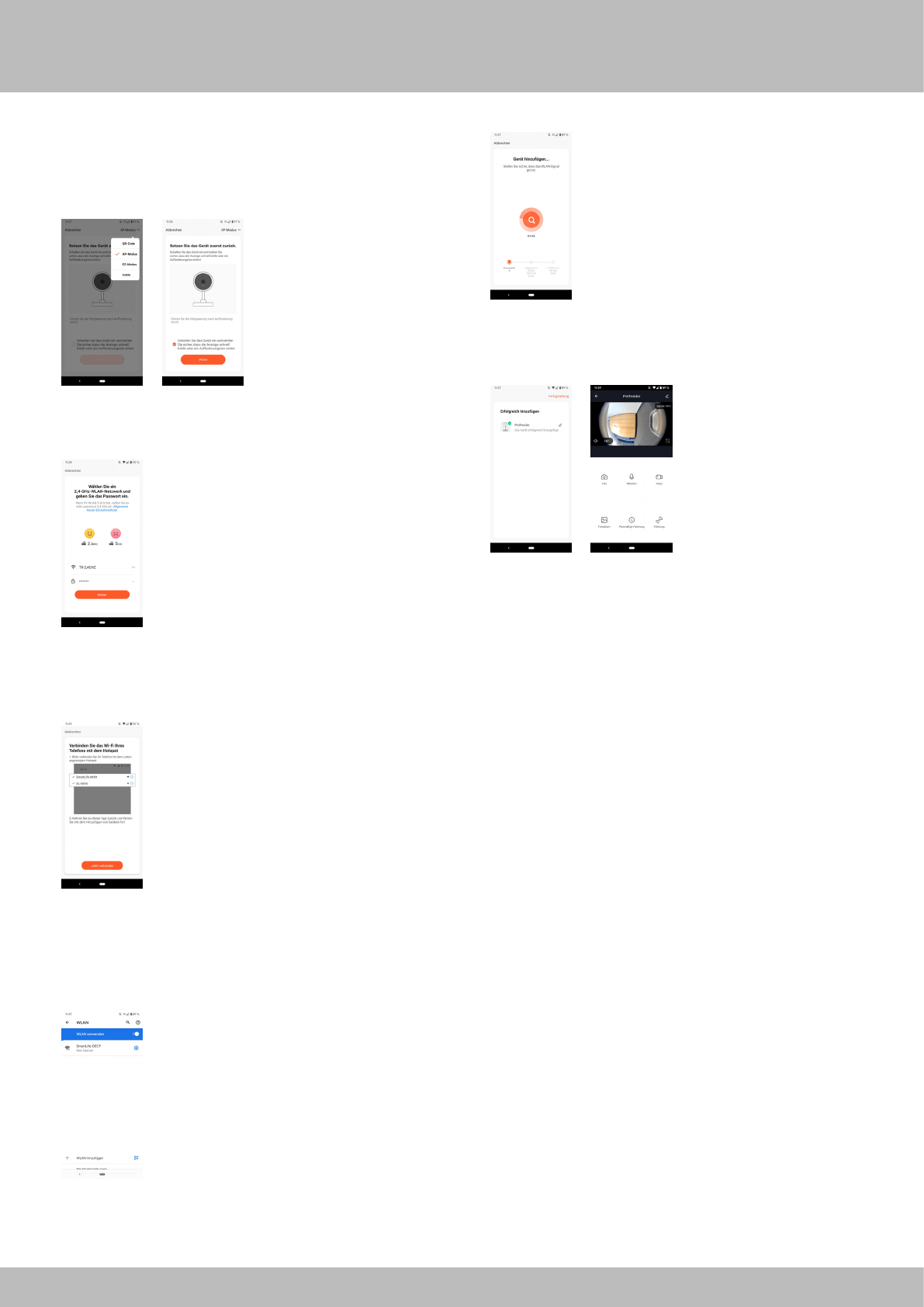
3
3. Wählen Sie auf der folgenden Seite rechts oben im Dropdown Menü
den AP MODUS aus. Überprüfen Sie noch einmal, ob die grüne
Kontrollleuchte des Futterautomaten blinkt. Bestätigen Sie dies und
tippen Sie anschließend auf WEITER.
4. Geben Sie auf der nachfolgenden Seite Ihre WLAN-Zugangsdaten an.
Tippen Sie auf WEITER.
5. Tippen Sie auf JETZT VERBINDEN und wählen Sie aus der Liste der
verfügbaren WLAN-Netzwerke den Hotspot des Futterautomaten:
SmartLife_XXXX
6. Tippen Sie anschließend auf den ZURÜCK-Pfeil, bis Sie wieder in der
Tuya App landen. Der Kopplungsvorgang sollte nun automatisch
starten. Falls der Kopplungsvorgang nicht automatisch startet,
tippen Sie in der App ganz unten auf „Bestätigen Sie als nächstes den
Hot Spot“.
7. Die App startet den Kopplungsprozess und sollte sich nach kurzer
Wartezeit mit dem Futterautomaten verbinden.
8. Tippen Sie auf FERTIGSTELLUNG, um zur Bedienoberfläche des
Futterautomaten zu gelangen.
EZ Modus (nur 2.4 GHz)
1. Setzen Sie den Futterautomaten zurück, indem Sie die SET Taste
auf der Oberseite des Gerätes für 5 Sekunden gedrückt halten. Ein
akustisches Signal ertönt und nach einigen Sekunden sollte die grüne
Kontrollleuchte anfangen, langsam zu blinken.
2. Wählen Sie in der App GERÄT HINZUFÜGEN und anschließend unter
VIDEOÜBERWACHUNG die SICHERHEITSKAMERA (Wi-Fi).
3. Wählen Sie auf der folgenden Seite rechts oben im Dropdown Menü
den EZ MODUS aus. Überprüfen Sie noch einmal, ob die grüne
Kontrollleuchte des Futterautomaten blinkt. Bestätigen Sie dies und
tippen Sie anschließend auf WEITER.
4. Geben Sie auf der nachfolgenden Seite Ihre WLAN-Zugangsdaten an.
Tippen Sie anschließend auf WEITER.
5. Die App startet den Kopplungsprozess und sollte sich nach kurzer
Wartezeit mit dem Futterautomaten verbinden.
Erneute Kopplung
Bitte gehen Sie wie folgt vor, wenn Sie - z.B. nach einem Umzug – den
Futterautomaten erneut koppeln müssen.
Öffnen Sie die Startseite der Tuya App und tippen Sie lange auf das
Symbol des Futterautomaten (Pet Feeder), um das Gerät aus der
App zu entfernen. Achtung – alle programmierten Fütterungszeiten
gehen dabei verloren. Warten Sie danach ca. eine Minute ab, bis die
grüne LED auf der Vorderseite des Gerätes wieder anfängt zu blinken.
Halten Sie anschließend die SET Taste für ca. 5 Sekunden gedrückt,
um den Automaten zurückzusetzen. Anschließend können Sie den
Kopplungsvorgang im AP oder EZ Modus wiederholen.
Futterautomat befüllen
Nach erfolgreicher Kopplung können Sie den Futterautomaten mit
Trockenfutter befüllen (maximaler Durchmesser des Futters: 15 mm).
Der Deckel wird durch Drücken des Knopfes am Verschluss entrie-
gelt. Unter dem Deckel befindet sich der Futterbehälter sowie das
Bedienfeld. Setzen Sie den Napf inklusive des Edelstahleinsatzes un-
ten in den Futterautomaten ein. Durch Drücken der Knöpfe seitlich
des Napfes lässt sich dieser einsetzen und wieder entnehmen. Lösen
Product specificaties
| Merk: | Trixie |
| Categorie: | Diversen |
| Model: | TX8 Smart |
Heb je hulp nodig?
Als je hulp nodig hebt met Trixie TX8 Smart stel dan hieronder een vraag en andere gebruikers zullen je antwoorden
Handleiding Diversen Trixie

17 Januari 2023

17 Januari 2023

17 Januari 2023

17 Januari 2023

17 Januari 2023

17 Januari 2023

17 Januari 2023

17 Januari 2023

17 Januari 2023

17 Januari 2023
Handleiding Diversen
- ImmersionRC
- Tanita
- OS
- Quigg
- Holux
- HUMANTECHNIK
- Fysic
- VQ OrthoCare
- Pentagon
- BaByliss
- TakeMS
- Overmax
- Mastercraft
- DreamLine
- Cando
Nieuwste handleidingen voor Diversen

3 September 2024

1 September 2024

23 Oktober 2023

23 Oktober 2023

23 Oktober 2023

17 Oktober 2023

17 Oktober 2023

17 Oktober 2023

17 Oktober 2023

17 Oktober 2023